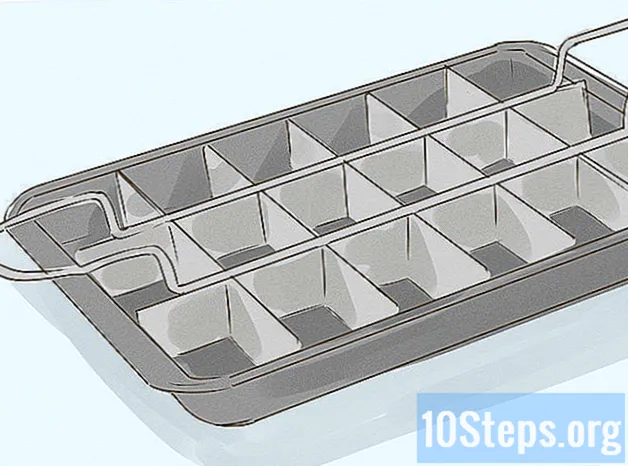Nilalaman
Ang buwan ng gasuklay ay isang iconic at pangmatagalang imahe. Ang maikli ngunit nakapagpapaliwanag na tutorial na ito ay magpapakita sa iyo kung paano gumuhit ng isang inilarawan sa pangkinaugalian antukin ang buwan gamit ang Adobe Illustrator CS5.
Mga hakbang
Lumikha ng isang bagong dokumento. Pumunta sa File / File> Bago / Bago (o Ctrl + N) at itakda ang laki ng dokumento sa isang pahalang na laki ng screen ng letra. Magdagdag ng mga gabay sa pamamagitan ng paglikha ng isang rektanggulo, gamit ang tool na rektanggulo (W: 11 sa, H: 8.5 in). Pagkatapos, i-drag ang mga gabay sa bawat gitna ng bounding box. Tapusin sa pamamagitan ng pag-right click sa iyong pinuno upang mabago ang iyong mga sukat ng dokumento sa mga pixel.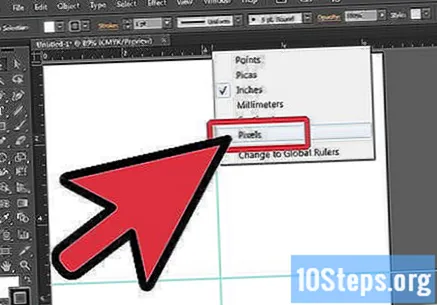
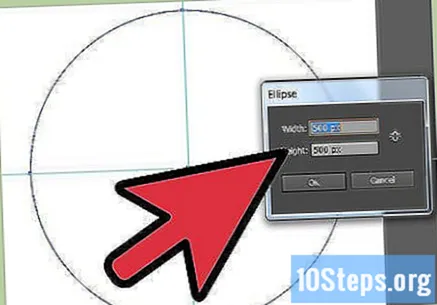
Upang simulang lumikha ng isang buwan, mag-click sa tool na Ellipse. Pagkatapos, i-click ang mouse pointer sa ibabaw ng canvas upang lumikha ng isang bilog na 500 px ang lapad at 500 px ang taas. Tiyaking mayroon kang puting punan at isang itim na stroke sa bilog.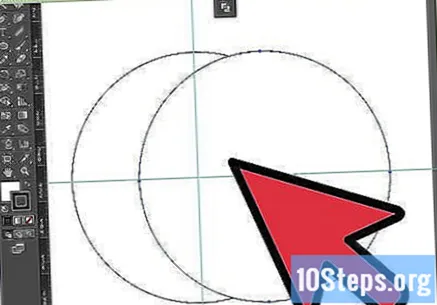
Kopyahin at ibawas ang dalawang bilog upang makabuo ng isang buwan na buwan. Kopyahin ang bilog sa pamamagitan ng pagpili nito at pag-drag sa hugis, habang pinipindot ang Alt key sa iyong keyboard. Pagkatapos ay ilagay ang dalawang bilog sa tuktok ng bawat isa. Piliin ang pareho at mag-click sa "Ibawas / Ibawas" sa window ng iyong tab.- Upang mahanap ang window ng iyong gabay, pumunta sa window> pathfinder (o window> guide).
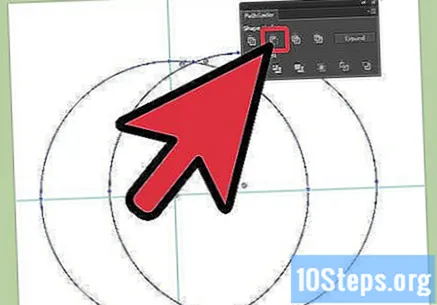
Matapos likhain ang iyong buwan ng buwan, paikutin ang imahe sa pamamagitan ng 25 degree upang ito ay medyo ikiling. Magagawa mo ito sa pamamagitan ng pagpili ng hugis, pag-right click sa imahe, pag-click sa transform, at pagkatapos ay pag-ikot. Pagkatapos ay lumikha ng maliliit na mga hugis tulad ng isang (1) tatsulok, (2) isang ellipse at (3) isang puso.
Gamitin ang maliit na tatsulok upang lumikha ng ilong ng buwan. I-drag ang tatsulok sa gitna ng buwan ng buwan, piliin ang mga bagay at pagkatapos ay mag-click sa "Magkaisa / Magkaisa" sa iyong window ng gabay.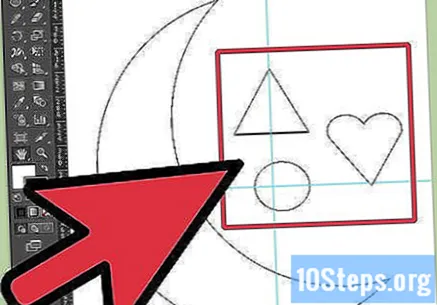
Lumikha ng mga mata ng buwan. Gamitin ang maliit na ellipse upang lumikha ng isang hugis almond. Kopyahin ang hugis at ilagay ito sa tuktok ng bawat isa, ang isa sa ibaba ay medyo nakatingin sa isa pa.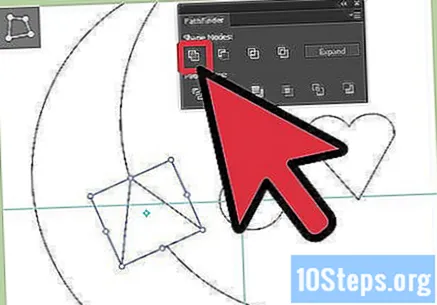
- Upang lumikha ng isang hugis almond, gamitin ang iyong tool sa pen sa pamamagitan ng pag-click sa "P" sa keyboard at burahin ang anchor point sa ellipse. Tandaan: I-convert din ang anchor point sa kaliwang bahagi ng ellipse sa isang sulok.
Lumikha ng mga labi ng buwan. Gamitin ang maliit na imahe ng puso at magdagdag ng tatlong mga anchor point dito, gamit ang tool sa pen. Sundin ang hugis sa ilustrasyon pagkatapos idagdag ang iyong tatlong puntos.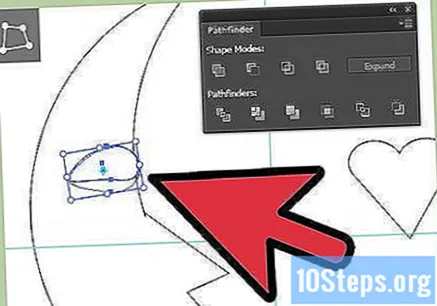
Magdagdag ng mga kulay sa inaantok na buwan. Tukuyin ang mga kulay ayon sa mga sumusunod na tagubilin (batay sa pattern ng kulay ng CMYK, kung saan ang C ay nagpapahiwatig ng Cyan, ang M ay nagpapahiwatig ng Magenta, ang Y ay nagpapahiwatig ng Dilaw at ang K ay nagpapahiwatig ng Itim): (1) Madilim na Asul: C = 57, M = 0.06, Y = 10.35, K = 0; Banayad na Asul: C = 16.95, M = 0, Y = 2.84, K = 0; Dash: C = 100, M = 0, Y = 0, K = 0. (2) Panlabas na bahagi: C = 72.51, M = 2.45, Y = 14.11, K = 0; Panloob: C = 57, M = 0.06, Y = 10.35, K = 0 (3) Madilim na Rosas: C = 2.21, M = 46.31, Y = 27.28, K = 0; Magaan na Rosas: C = 0, M = 20.51, Y = 13.82, K = 0; Dash: C = 0.89, M = 97.14, Y = 3.9, K = 0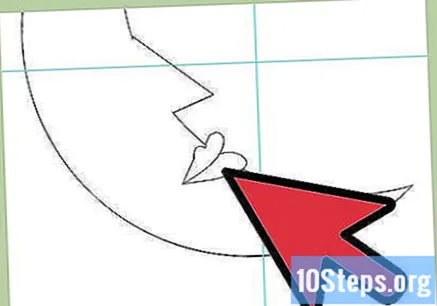
Magdagdag ng mga kulay at epekto sa pisngi at anino ng inaantok na buwan. Tukuyin ang mga kulay at utos ayon sa sumusunod: (4) Madilim na Asul: C = 39.7, M = 0.05, Y = 8.69, K = 0; Magaang Asul: C = 16.95, M = 0, Y = 2.84, K = 0. Pagkatapos, magdagdag ng isang "Gaussian Blur" na epekto sa bilog, tulad ng sumusunod: Epekto> Blur> Gaussian Blur (Epekto> Blur> Gaussian Blur). At pagkatapos ay itakda ang radius sa 20 mga pixel. Para sa anino, kopyahin at ibawas ang pangunahing hugis upang makabuo ng isang maliit na anino sa buwan. Itakda ang kulay sa (5) C = 72.51, M = 2.45, Y = 14.11, K = 0. Pagkatapos, itakda ang transparency upang i-multiply sa opacity ng 20%.
- Mayroon ka ngayong isang inaantok na buwan ng gasuklay na nilikha gamit ang Adobe Illustrator. Magdagdag ng iba pang mga detalye, tulad ng isang langit, mga bituin o ulap, tulad ng sa larawang ito.
Mga kinakailangang materyal
- Adobe Illustrator